Den raske og jevne lastingen av bildet dittGalleri varer bare mens Android-enheten din er ny eller ny tørkes. Etter at du har fylt enheten din med apper, musikk og bildealbum til ditt hjertes innhold, begynner det å ta mer enn det som er grunn til å skanne SD-kortet etter bilder, laste inn alt fra bilder tatt fra kamera til bakgrunnsbilder, album kunst og hentet ut ikonpakker. Generelt sett ønsker ikke brukere at albumgrafikk og ikoner skal ha rotet i galleriet og lytte til lastehastigheten. Noen vil til og med ønske å skjule en bestemt katalog eller et bildealbum fra galleriet. Hvis en av de nevnte gjelder for deg, kan du bli med oss etter hoppet for løsningen.
Mens de fleste galleri-apper, for eksempel Sense ogInnfødte gallerier i MIUI, kan tillate deg å skjule kataloger fra grensesnittet, de slutter vanligvis ikke å laste slike kataloger ved lansering. Denne metoden sikrer heller ikke personvernet ditt, da skjulte kataloger lett kan avsløres fra appen.
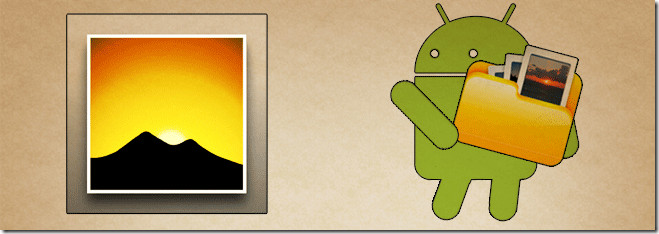
For å forhindre at Galleri-appen skanner dissekataloger ved lanseringen, må du bruke en av følgende metoder. Hvis du prøver ett av følgende kort tid etter lansering av galleriet, må du oppdatere (eller tvinge lukke og åpne den igjen) for å se endringene som er gjort.
Metode 1 - Opprette en .nomedia-fil
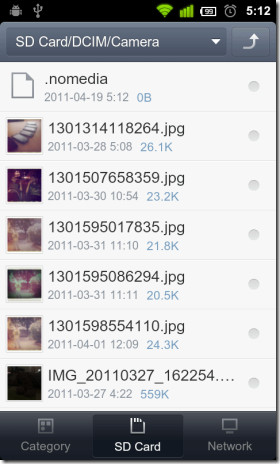
En måte å gjøre det på er å:
- Kopier en eksisterende tekst (.txt) eller til og med en bildefil (.jpg / .jpg) til nevnte katalog,
- Åpne den i en tekstredigerer (hold nede filen og velg riktig alternativ fra hurtigmenyen som vises),
- Slett innholdet (hold nede på teksten, Velg alle og Slett), lagre endringer og avslutt,
- Gi den nytt navn til “.nomedia” (hold inne filen igjen og velg Gi nytt navn fra kontekstmenyen).
Denne metoden deaktiverer medieskanning på den valgte katalogen, og får galleriet til å hoppe over katalogen helt ved lansering.
Metode 2 - Legge til et prikk prefiks
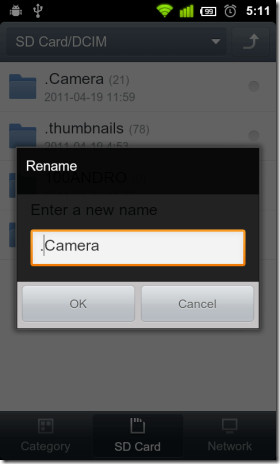
Hvis du bruker Astro, må du holde katalogen nede og velge Rediger> Gi nytt navn fra kontekstmenyen for å gjøre det.
Denne metoden konverterer den valgte mappen til enskjult katalog. Filutforskere som Super Manager, eFile og MIUIs opprinnelige filutforsker har ikke muligheten til å se skjulte mapper aktivert som standard. Så hvis den endrede katalogen din forsvinner fra grensesnittet, ikke la deg alarmere. Den er der fremdeles.
Du kan aktivere nevnte alternativ senere for å tilbakestilleendringer du har gjort. Alternativt kan du alltid koble enheten til datamaskinen din og montere SD-kortet for å gjøre det samme. Punktprefikset skjuler katalogen bare på Linux-baserte systemer. Du kan se dem hvis datamaskinen din kjører Windows.
Metode 3 - Bruke Super Manager eller .nomedia Manager
Hvis du bruker Super Manager, kan du deaktivere medieskanning for flerekataloger ved å merke av i ruten foran hvert og trykke på alternativet for å skanne medie under. Følgende skjermbilde (til venstre) skal tømme opp.
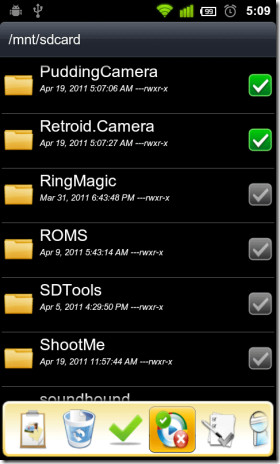

Hvis du leter etter en raskere, mer brukervennlig løsning, kan det være lurt å prøve StudioKUMA .nomedia Manager.
Begge appene gir deg i hovedsak en tilto-trykk alternativ til å lage en .nomedia-fil i de ønskede katalogene (metode 1). Hvis du tror du vil trenge å aktivere og deaktivere medieskanning i mapper gjentatte ganger, er det best at du installerer en av de nevnte appene, ellers bør den manuelle metoden være nok.
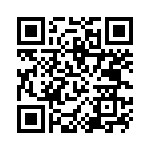
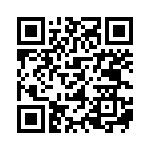
Last ned Super Manager Lite
Last ned StudioKUMA .nomedia Manager













kommentarer